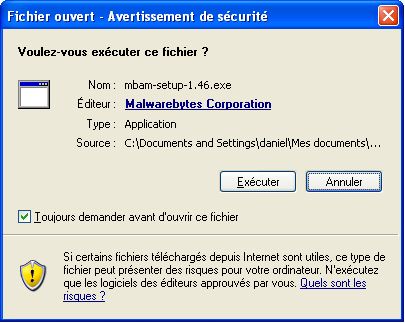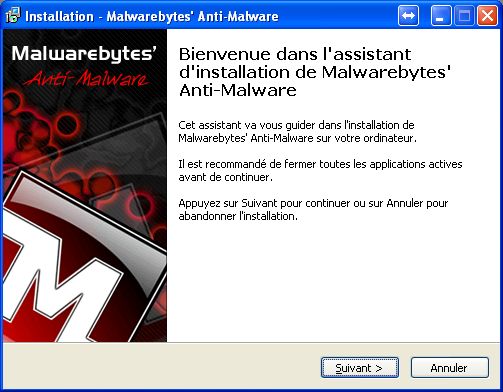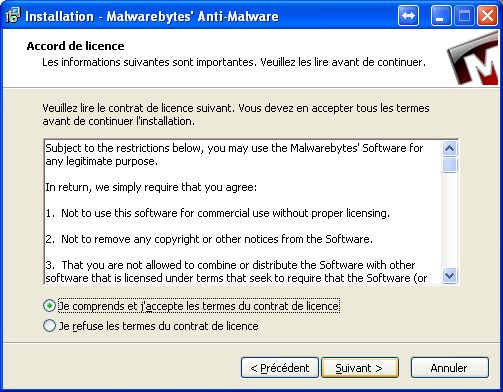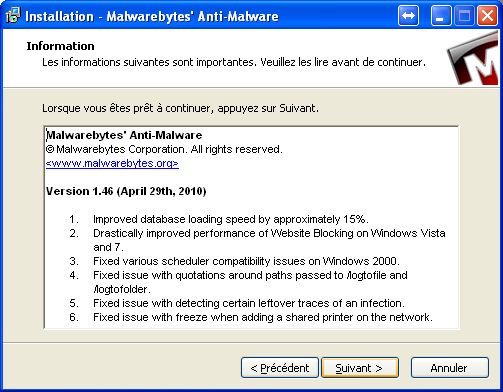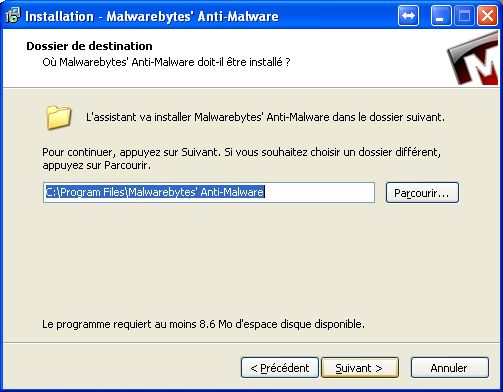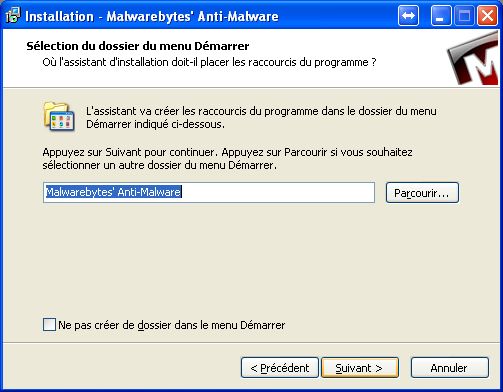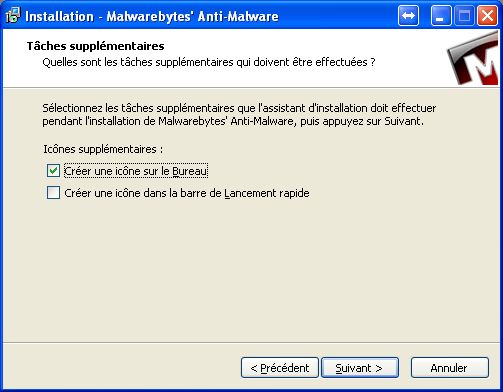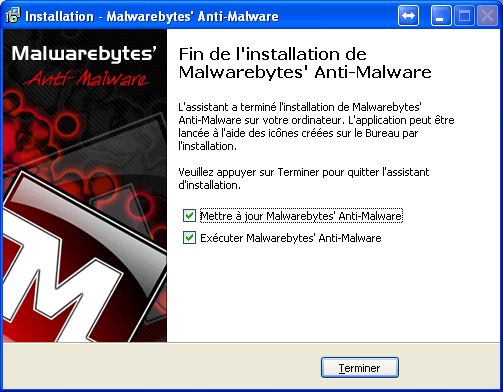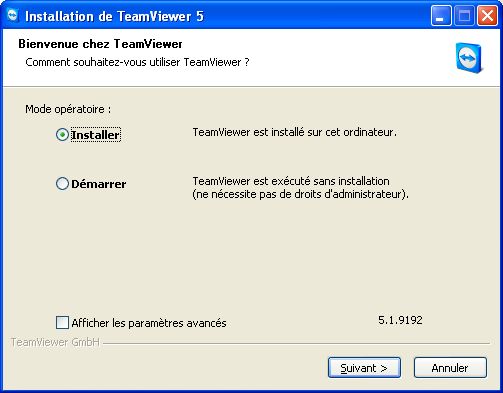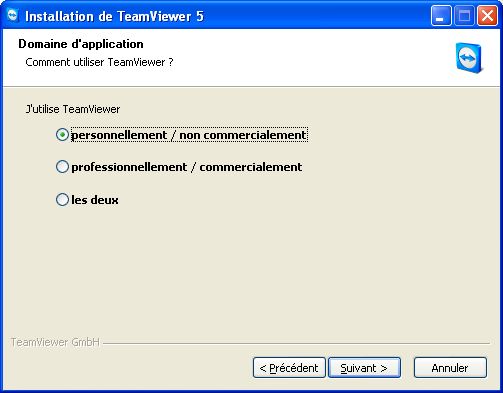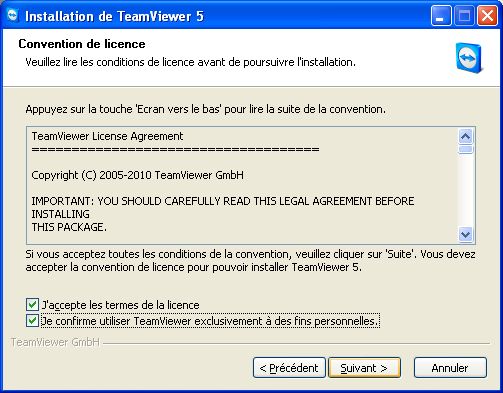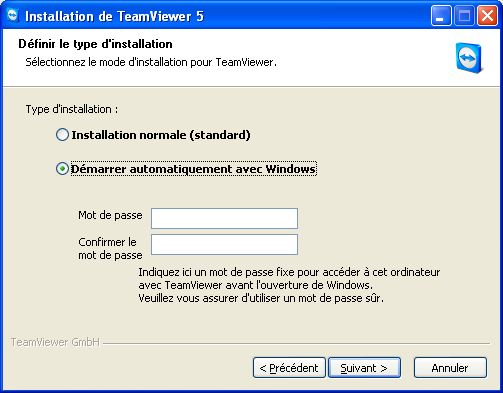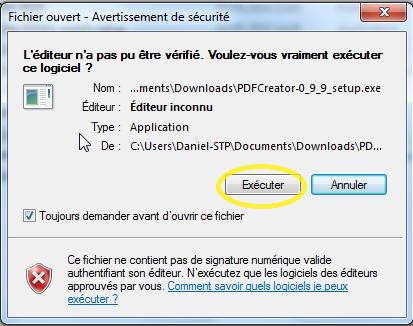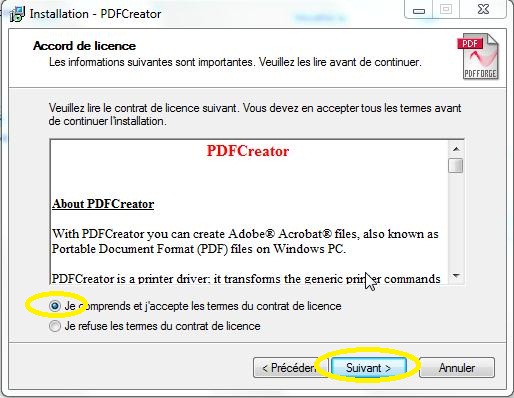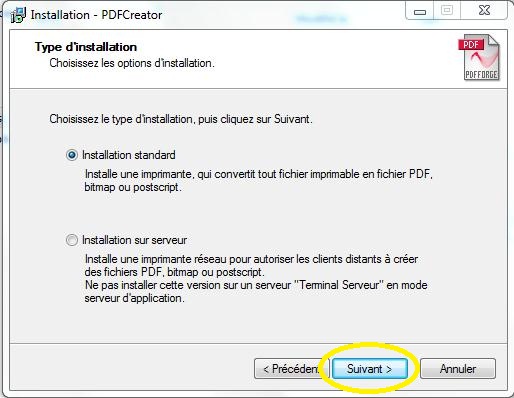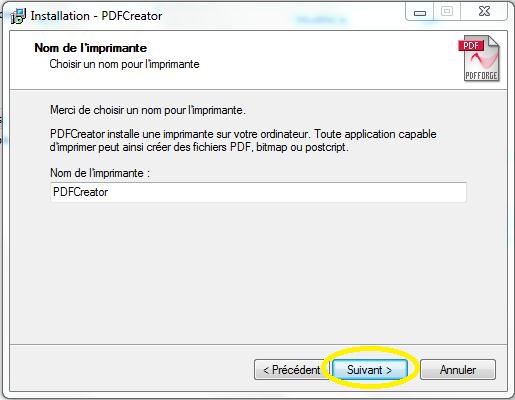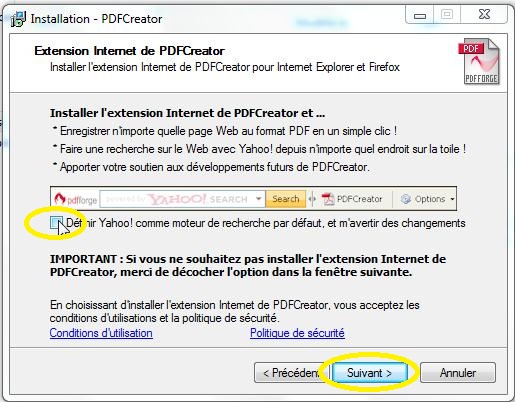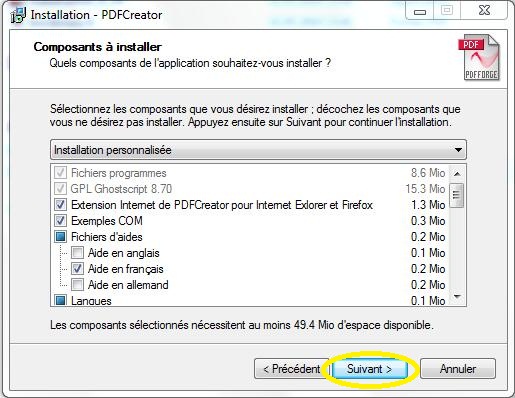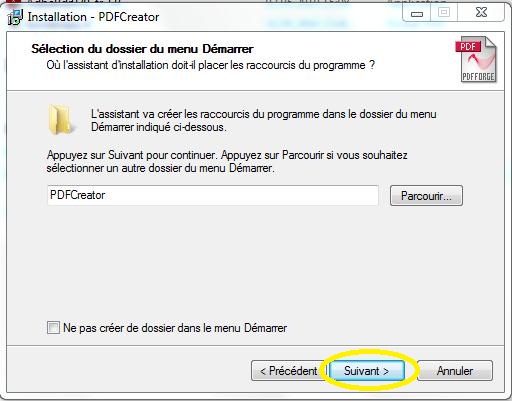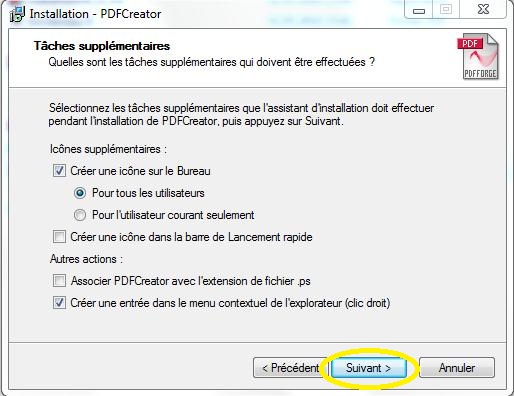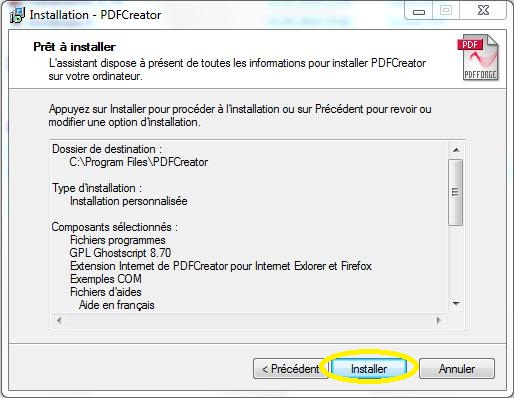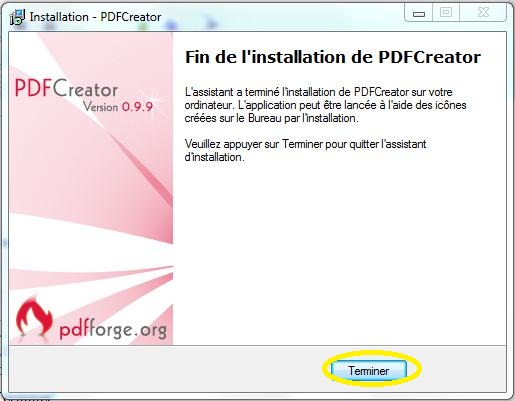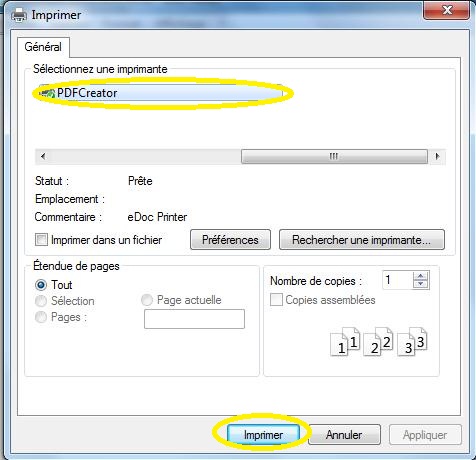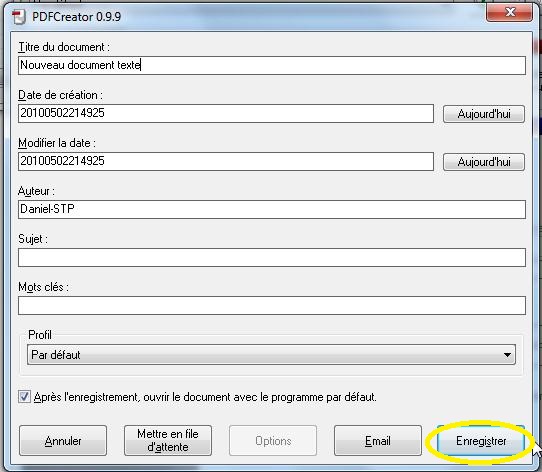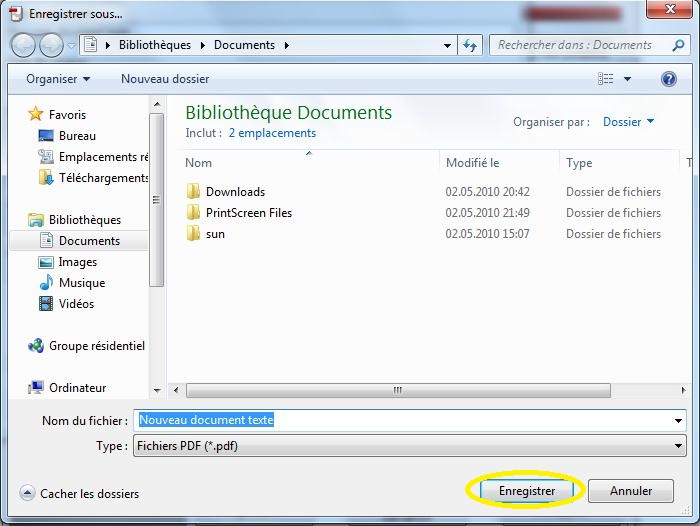Utilisation de MalwareBytes V1.46
Vous trouverez ci-dessous comment utiliser MalwareBytes 1.46 sous Windows pour supprimer tout les malwares.
En premier il faut installer le programme comme décrit ICI
Sélectionner »Exécuter un examen complet » puis »Rechercher »

Sélectionner le(s) disque(s) à contrôler puis »Rechercher »

Le scan est lancé et peut durer longtemps (de mon expérience il faut compter entre 2 et 3 heures pour un examen complet mais cela dépend du PC et du nombre de fichiers)
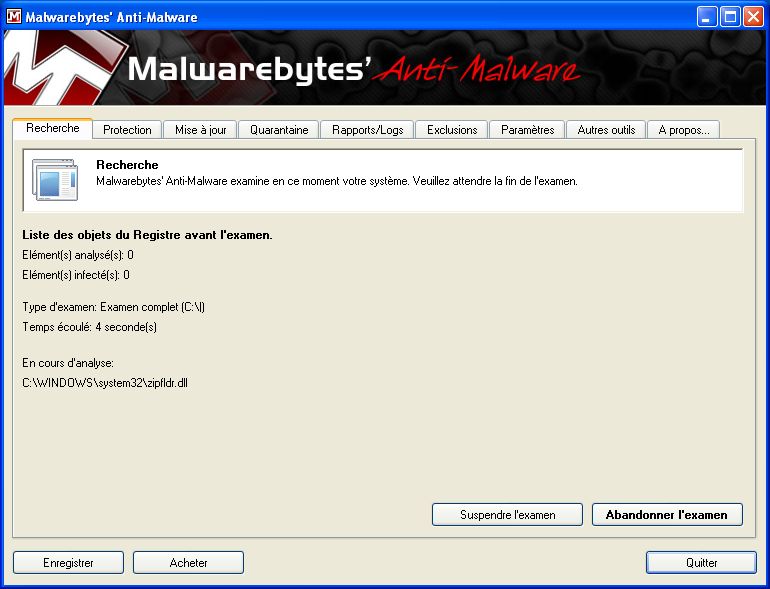
A la fin du scan le message ci-dessous apparait »OK »

Sélectionner »Afficher les résultats »
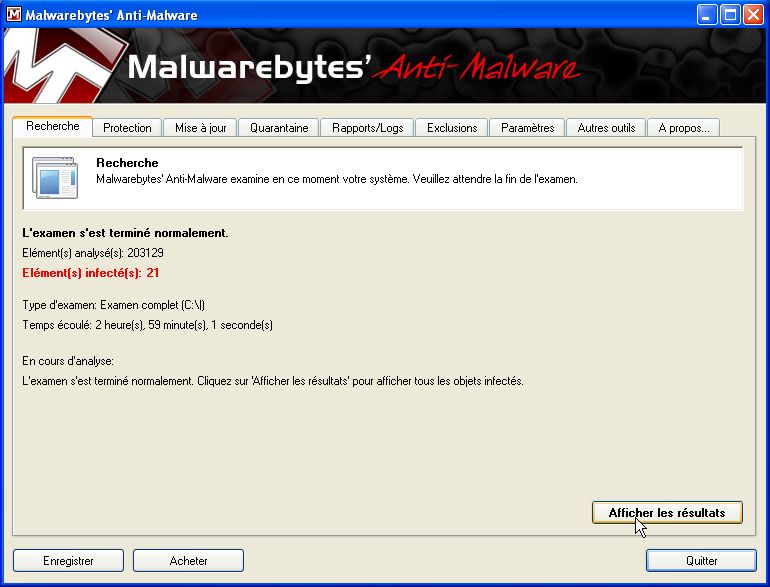
Le logiciel affiche toutes les infections détectées, cliquez sur »Supprimer la sélection »

Dans le cas d’un message comme celui ci-dessous Redemarrez l’ordinateur en répondant ‘Oui’ et relancer un examen complet.